Басқару панельдері - жобаларды басқарудың маңызды құралы. Олар тапсырмаларды бақылау, уақытты қадағалау және прогресті өлшеу үшін бір ғана орынды ұсынады. Олар күрделі жұмыс процестерін жеңілдетеді, ынтымақтастықты жақсартады және жобаның жағдайын айқын көруге мүмкіндік береді.
Dұрыс басқару панелінің қосымша бағдарламасын таңдау өнімділікті арттыруда маңызды, егер сіз шағын команда немесе үлкен ұйымды басқарсаңыз. Алып құралдарға Worksection, Jira, Notion және Monday жатады, олар әр түрлі жобалық қажеттіліктерге жауап береді.
Бұл мақала негізгі мүмкіндіктерді, теңшеу опцияларын және осы қызметтердің қолданудың ыңғайлылығын қарастырады, бұл командаларға өздерінің ерекше қажеттіліктеріне ең жақсы құралды табуға көмектеседі. Пайдаланушылар команда мөлшері, жоба түрі және функционалдылық деңгейі бойынша ақпарат алып, әр қосымшаның басқару панелінің жасауда қалай әрекет ететінін талдай отырып, дұрыс шешімдер қабылдай алады.
Платформалар бойыша басқару панелін жасауға кіріспе
Басқару панельдері командалардың тапсырмаларды, кестелерді және прогресті бақылауға арналған командалық орталық ретінде қызмет етеді. Әр жүйе басқару панеліне әр түрлі мүмкіндіктерді қосады, олар әр түрлі пайдаланушы қажеттіліктерін қанағаттандыру үшін арнайы жасалған.
- Worksection: Worksection интуитивті интерфейсті қуатты жобаларды басқару құралдарымен біріктіреді. Оның жоба панелі бір жерде негізгі өнімділік деректерін автоматты түрде жинайды. Қосымша орнату немесе теңшеу қажет емес.
- Jira:Техникалық командалар мен Agile жұмыс процесстері үшін тамаша. Jira алдыңғы қатарлы теңшеу құралдарымен танымал. Оның басқару панельдері мәселелерді бақылауға және жобалық спринттерге назар аударады, бұл оны әзірлеушілер үшін үздік таңдау етеді.
- Notion:Notion пайдаланушыларға өте теңшелетін және икемді басқару панельдерін жасауға мүмкіндік береді. Бұл креативті адамдар мен командалар үшін визуалды жағымды және бейімделетін жұмыс кеңістігін іздейтіндер үшін тартымды.
- Monday:Көрікті, виджеттермен бай басқару панельдерімен бұл жүйе ынтымақтастыққа назар аударады. Онлайн нақты уақыттағы жаңартуларды және жеңіл визуалды тапсырма бақылауды бағалайтын командалар үшін жақсы таңдау.
| Платформа | Негізгі Мақсат | Басқару панелін теңшеу | Пайдаланушы Түрі |
| Worksection | Жоба басқару негізгі көрсеткіштерін бақылау | Орташа | Барлық пайдаланушылар |
| Jira | Мәселерді бақылау және Agile жұмыс процесдері | Жоғары | Орташа-Алға |
| Notion | Креативті тапсырмалар мен деректерді басқару | Өте Жоғары | Бастауыш-Орташа |
| Monday | Команда ынтымақтастығы және тапсырма бақылау | Орташа | Бастауыш-Орташа |
Әр платформада басқару панелін жасаудың қадамдық нұсқаулығы
Worksection-де басқару панелін қалай жасауға болады
Worksection жоба басқару панелінің негізгі ерекшелігі - оның қарапайымдылығы. Ол сіздің жобаларыңызға енгізілген, сондықтан оны орнатудың қажеті жоқ. Басқару панелі барлық жобалық іс-әрекеттердің айқын көрінісін ұсынады және барлық қатысушыларға көрінеді.
Worksection басқару панелінің негізгі ерекшеліктерін қарастырайық, олар сізге оның толық әлеуетін ашуға көмектеседі.
1-қадам: Worksection-де басқару панелінің көрінісі
Басқару панелі сізге жобаның жағдайы мен команда әрекеттерінің нақты уақыттағы көрінісін береді. Өзгерту блоктары сізге жұмысыңызға сәйкес келетін ақпараттарды баса көрсету үшін көріністі оңай теңшеуге мүмкіндік береді. Бұл икемділік командаңызды шоғырландыруға көмектеседі.
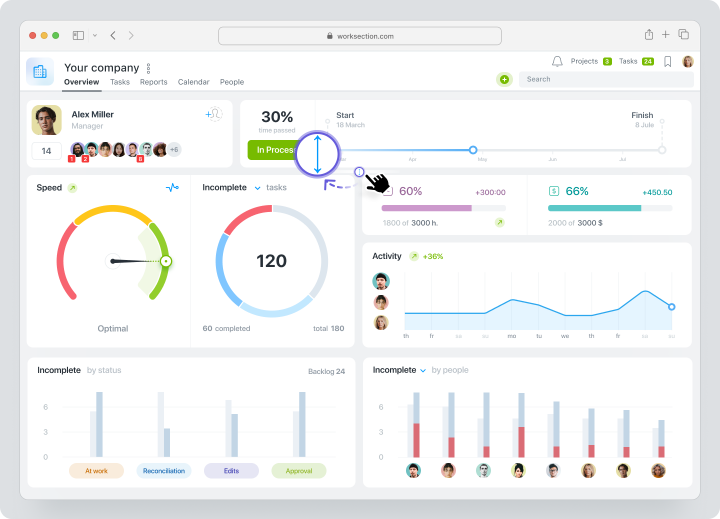
2-қадам: Жобаның Негізгі Көрсеткіштері
Басқару панелі командаңызға хабардар болуға көмектеседі, бақылауға және талдауға оңай негізгі көрсеткіштерді ұсынып. Ол маңызды статистикаларды автоматты түрде жинайды, бұл жобаның прогресінің айқын көрінісін береді:
- Монитор тапсырмалар аяқталу жылдамдығын және мерзімдерін.
- Команда қатысуын және жұмыс жүктемесін бағалаңыз.
- Қаржылық және қаржылық емес шығындарды бақылаңыз.
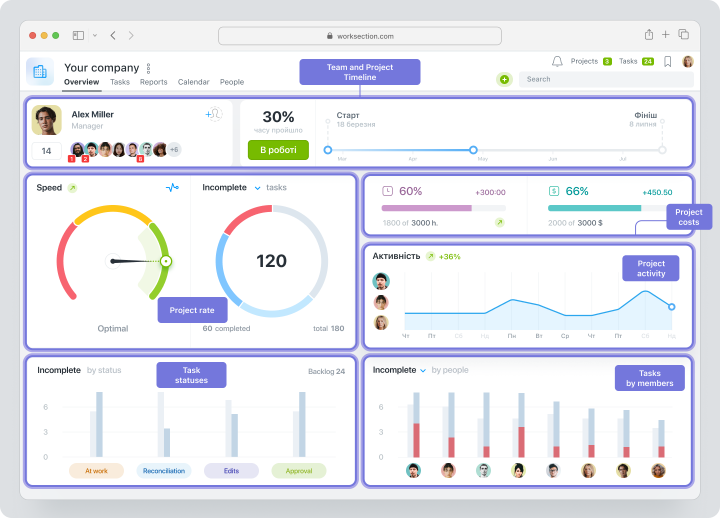
3-қадам: Ынтымақтастық және Бөлісу Опциялары
Басқару панелі барлық жоба қатысушыларына қолжетімді. Бұл барлық адамның синхронды болуына және соңғы жаңартуларды алуға мүмкіндік береді. Басқару панелі экспортталуы немесе принтерде басып шығарылуы мүмкін. Бұл бетпе-бет кездесулерде немесе виртуалды талқылауларда жаңартуларды бөлісу үшін ыңғайлы құрал.
Worksection басқару панелінің қысқаша мәліметтер кестесі
| Мүмкіндік | Артықшылық |
| Өзгеру Блоктары | Топ бойынша маңызды деректерге назар аударып, көруді теңшеу. |
Жобаның Прогресі Көрсеткіштері | Соңғы мерзімді бақылау, жұмыс жүктемесін қадағалау және ресурстарды басқару. |
| Қаржылық және Қаржылық емес Шығындар | Бюджетті басқаруды және ресурстарды бөлуіңізді жеңілдетеді. |
| Статистиканы Жинау | Таныстырулар немесе топтық талқылаулар үшін жиналған байламдарға тез қол жеткізуді қамтамасыз етеді. |
| Экспорттау және Басып Шығаружа Опциялары | Кездесулерде жаңартуларды ұсынуды немесе сыртқы мекен-жайларда бөлісуді жеңілдетеді. |
Worksection басқару панелінің артықшылықтары мен кемшіліктері
| Артықшылықтары | Кемшіліктері |
| Орнатудың қажеттілігі жоқ. | Бәсекелестермен салыстырғанда шектеулі жетілдіру теңшеу. |
Теңшелетін блоктар, бейімделген көріністер үшін. | Күрделі техникалық жобаларды басқаруға жақсы бейімделмеген. |
| Прогрес пен шығын сияқты негізгі көрсеткіштерді жүргізеді. | |
| Барлық жоба қатысушыларына қолжетімді. | |
| Нақты уақыттағы жаңартуларға арналған пайдалануға ыңғайлы интерфейс. |
Worksection басқару панельдері жобаның прогресін, команда әрекетін және ресурстарды нақты уақыттағы бақылауда оңай және тиімді жол береді. Теңшеуге болатын блоктау көрінісінде сіздер жұмысыңыз үшін ең маңызды деректерге назар аудара аласыз. Алайда, кейбір пайдаланушылар жетілдірілген құралдардың жетіспейтінін сезінуі мүмкін, әсіресе күрделі техникалық жобалар үшін.
Jira-да басқару панелін қалай жасау керек
Jira-дағы басқару панелі - сіздің шотқа кіргенде көретін басты дисплей. Олар өте теңшелетін және жобаның жүзеге асырылуын бақылаууда көмектеседі. Jira-да басқару панельдерін жасау, теңшеу және бөлісу бойынша егжей-тегжейлі нұсқаулық:
1-қадам: Jira-да басқару панелін орнату
- Jira-ға кіріңіз және "Басқару панельдері" мәзіріне барыңыз.
- Содан кейін, "Басқару панелін жасау" опциясын таңдаңыз.
- Басқару панеліне атау мен сипаттама енгізіңіз.
- Басқару панелінің негізгі құрылымын аяқтау үшін "Создать" батырмасын басыңыз.
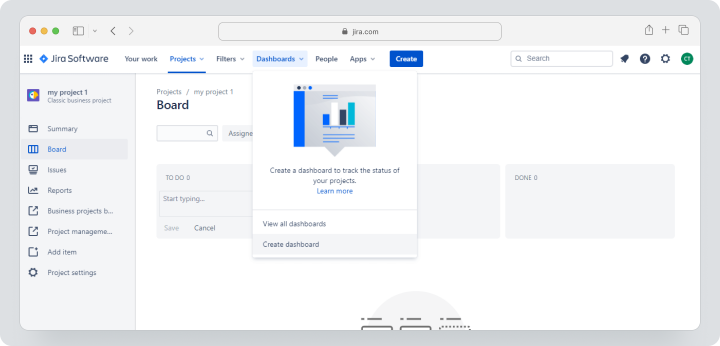
2-қадам: Гаджеттерді қосу және Виджеттерді теңшеу
- Жаңа басқару панелін ашып, “Гаджет қосу” түймесін басыңыз.
- Jira-ның кең гаджеттер кітапханасы арқылы өтеді, оның ішінде Sprint Burndown, Тағайындалған мәселелер және Жоба Прогресі сияқты опциялар бар.
- Командаңыздың жұмыс процесіне байланысты гаджеттерді таңдаңыз, содан кейін оларды сүзгілермен немесе жоба-арнайы параметрлермен конфигурациялаңыз.
- Ұйымдастыруды оңтайландыру үшін виджеттерді сүйреп өткізіп, өлшемдерін реттеңіз.
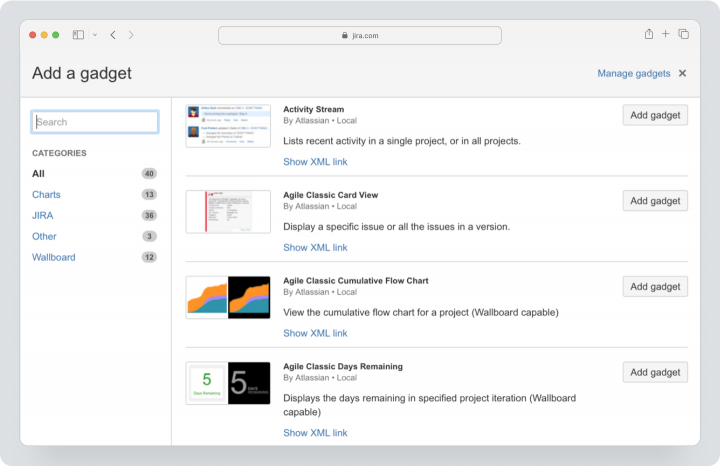
3-қадам: Jira-дағы басқару панеліңізді бөлісу
- Басқару панелі параметрлеріне өтіп, "Басқару панелін бөлісу" опциясын таңдаңыз.
- Пайдаланушыларды, топтарды немесе басқару панелін көре алатын немесе өңдей алатын рөлдерді көрсетіңіз.
- Сіздің бөлісу параметрлеріңізді сақтаңыз, компания мүшелерінің дұрыс деңгейі бар екенін қамтамасыз етумен.
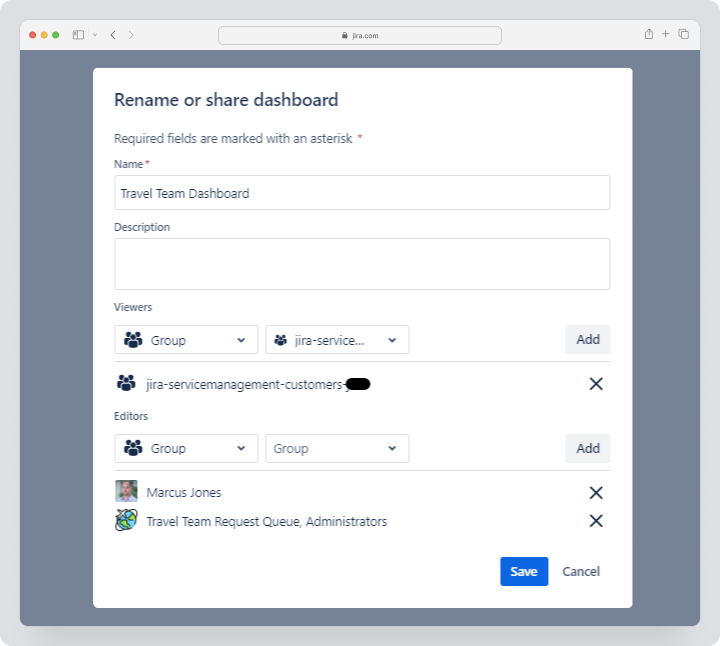
Төмендегі кесте басқару панелін жасаудағы прогресті көрсетеді:
| Қадам | Қосылған Мүмкіндік |
1-қадам | Басқару панелін жасау |
| 2-қадам | Виджеттер мен гаджеттерді теңшеу |
| 3-қадам | Ынтымақтастық және бөлісу |
Jira басқару панелінің артықшылықтары мен кемшіліктері
| Артықшылықтары | Кемшіліктері |
| Agile және техникалық командалар үшін өте теңшелетін. | Техникалық емес пайдаланушылар үшін күрделі оқу процесі. |
| Дұрыс гаджеттер мен интеграциялардың кеңейтілген кітапханасы. | Кішігірім командалар немесе стартаптар үшін баға өте жоғары болуы мүмкін. |
| Күшті рұқсат және бөлісу параметрлері. | |
| Спринттер мен күрделі жұмыс процестерін жобаларды басқаруда тамаша. |
Jira басқару панельдері өте икемді және функционалды, әсіресе техникалық жұмыс процестерін басқару командалары үшін. Олар жобалық деректердің күрделілігін визуализациялаудың күшті құралдары, гаджеттерді интеграциялау мүмкіндігімен бірге. Алайда, техникалық құралдарға таныс емес пайдаланушылар үшін кеңейтілген мүмкіндіктер мен жетілдіру опциялары ауыр болуы мүмкін.
Notion-да басқару панелін қалай жасау керек
Notion - жобаларды басқару, тапсырмаларды бақылау немесе шығармашылық жоспарлау үшін пайдаланушыларға персонализацияланған басқару панельдерін жасауға мүмкіндік беретін өте икемді құрал. Сіз блокты негізінде жасалған дизайнымен және интуитивті интерфейсімен жұмыс процесіңізге сәйкес басқару панелін жасай аласыз. Міне, кезең-кезеңмен нұсқаулық:
1-қадам: Жаңа бет жасау және көріністерді қосу
- Notion-ға кіріп, жұмыс кеңістігіңізге барыңыз.
- Жаңа бетті жасау үшін бүйірлік панелінде “+ Жаңа Бет” опциясын басыңыз.
- Сіздің бетіңізді атау беріп, оның мақсатын қойыңыз (мысалы, жобаларды басқару немесе прогресс бақылау).
- “Тізім,” "Кесте,” “Күнтізбе” немесе “Доска” сияқты дерекқор көріністерін қосыңыз. Бұл көріністер сіздің басқару панеліңіздің негізіне айналады.
- Блоктарды өз қалаған форматта орналастыру үшін сүйреп өткізу мүмкіндігін пайдаланыңыз.
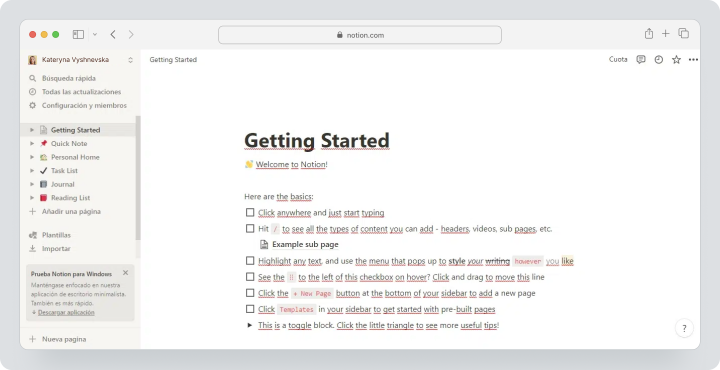
2-қадам: Кестелерді, Доска және Инструменттерді бейімдеу
- Кестелеріңізді және доскаңызды тапсырмалар, мерзімдер мен басымдылықтар сияқты нақты деректермен толтырыңыз.
- Тапсырма прогресін, командың тағайындалуын немесе жеке жапсырмаларды бақылау үшін бағаналар қосыңыз.
- Google Calendar, Figma дизайндары, немесе YouTube видеолары сияқты сыртқы құралдарды пайдалану үшін “/embed” командасын қолданыңыз, қосымша функционалдылық үшін.
- Деректерді оңай анықтау үшін фильтрлер мен сорттау опцияларын қолданыңыз.
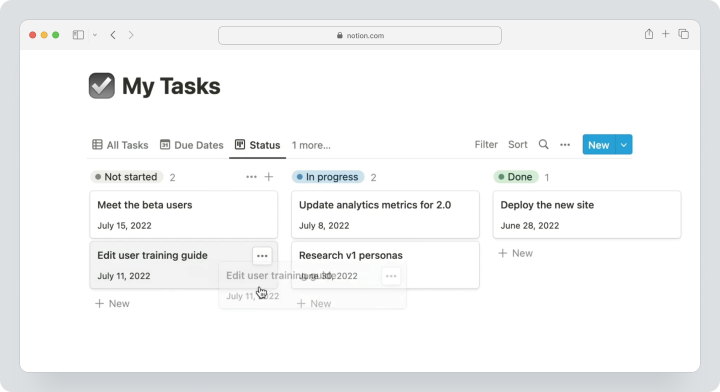
3-қадам: Notion басқару панеліңізді ұйымдастыру және сәндеу
- Бөліктерді жақсы оқу үшін тақырыптар мен бөлгіштерді пайдаланыңыз.
- Бет стилін көзілдіріктер, обложкалар және түстермен кодталған белгілермен сәндеңіз, осылайша оны визуалды түрде мәнді етіңіз.
- Блоктар мен виджеттерді қажеттілігіне қарай қайта ұйымдастырыңыз, басқару панеліңізді интуитивті және функционалды ұстау үшін.
- Жобалық ақпараттардың соңғы жаңартулары үшін панелді тұрақты түрде жаңартып отырыңыз.
Төмендегі кесте Notion-да басқару панелін жасаудың негізгі кезеңдерін көрсетеді:
| Қадам | Қосылған Мүмкіндік |
| 1-қадам | Негізгі құрылым мен көріністер жасалды. |
| 2-қадам | Теңшелген деректер мен интеграцияланған құралдар. |
| 3-қадам | Сәндеу және ұйымдастыру қолданылды. |
Notion басқару панелінің артықшылықтары мен кемшіліктері
| Артықшылықтары | Кемшіліктері |
| Түрлі көріністермен өте теңшелімдер. | Бастауыштың уақытты талап ететін орнатуы болуы мүмкін. |
| Сыртқы құралдарды жеңіл интеграциялау мүмкіндігі бар. | Алдын ала есеп және аналитика жетіспейді. |
| Креативті және визуалды жағымды басқару панельдеріне жарамды. | |
| Интуитивті сүйреу және жіберу функциясы. |
Notion басқару панельдері - икемді және интуитивті түрде жобаланған. Олар пайдаланушыларға жоғары деңгейде теңшелетін жұмыс кеңістіктерін жасауға мүмкіндік береді. Алайда, оларды тиімді түрде орнату үшін күш-жігер мен креативтілік талап етеді, бұл жаңадан пайдаланушылар үшін уақытты талап етеді.
Monday.com-да басқару панелін қалай жасау керек
Monday.com жобалардың прогресін, жұмыс процестерін визуализациялауды және жобаларды басқаруды тиімді қамтамасыз ететін пайдаланушыға ыңғайлы басқару панелдерін ұсынады. Monday.com-да басқару панелін жасау және теңшеу үшін мына қадамдарды орындаңыз:
1-қадам: Басқару панелін қосу және Доскамен байланыстыру
- Monday.com-ға кіріп, сол жағындағы мәзірдегі “+” басыңыз.
- Содан кейін “Жаңа Басқару панелін” таңдаңыз, соған сәйкестенетін атау беріңіз.
- Басқару панелінің түрін таңдаңыз. Ол негізгі немесе жеке болуы мүмкін.
- Сәйкес Доскамен басқару панелін байланыстыру, жұмыс кеңістігінен таңдаңыз. Бұл деректерді байланыстыра отырып, барлық виджеттерде нақты уақыттағы жаңартуларды қамтамасыз етеді.
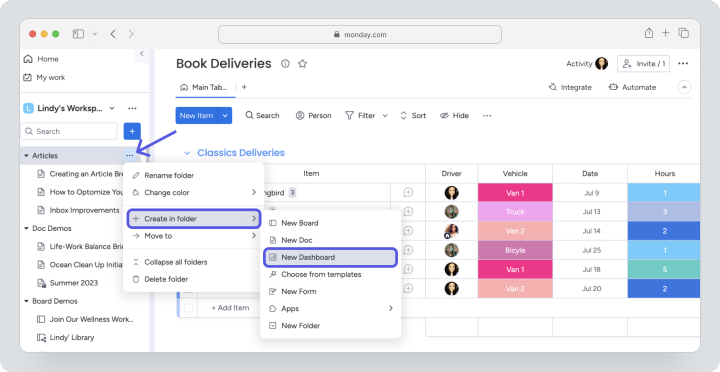
2-қадам: Виджеттерді қосу және теңшеу
- Таяу басқару панеліңізді ашып, “Виджет қосу” түймесін басыңыз, Monday.com виджеттер кітапханасына кіру үшін.
- Таймлайн, Жұмыс жүктемесі, Күнтізбе немесе График сияқты виджеттерді таңдаңыз проект деталдарын визуализациялау үшін.
- Әр виджетті өзіңізге сәйкестіру және көрініс параметрлерін баптау, деректер алаңдарын таңдау арқылы теңшеңіз.
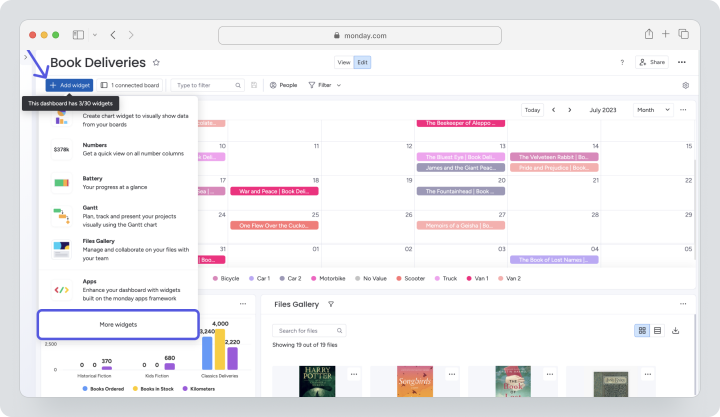
Деректерді визуализациялау үшін Monday.com-да қол жетімді виджеттер мен теңшеу опцияларын қорытындылайық:
| Виджет | Теңшеу Опциялары |
| Таймлайн Виджеті | Жобалық кестелер мен мерзімдерді бақылау |
| Жұмыс Жүктемесі Виджеті | Команданың жүктемесі мен тапсырмаларын бақылау |
| График Виджеті | Деректерді баған, дөңгелек немесе сызық графиктерінде визуализациялау |
| Күнтізбе Виджеті | Мерзімдер мен кестелерді көрсетеді |
3-қадам: Басқару панеліңізді Monday.com-да бөлісу
- Басқару панелі параметрлеріндегі 'Бөлісу' түймесін басып, командаңызға кіруге рұқсат беріңіз.
- Команда мүшесінің атауын енгізіңіз және оларды тізімнен таңдаңыз.
- Бөлісу параметрлеріңізді сақтап, қолжетімділікті нығайтыңыз.
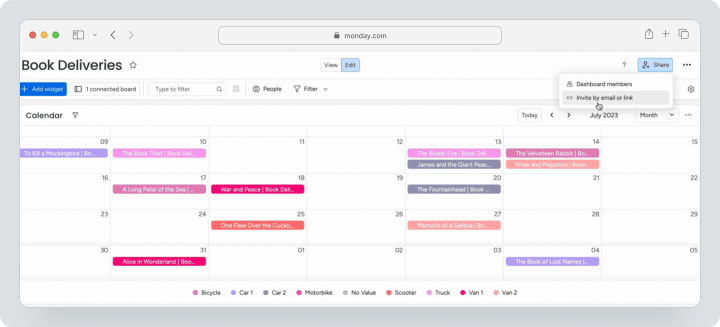
Міне, барлық кезеңдерді қорытындылайтын кесте:
| Қадам | Қосылған Мүмкіндік |
| 1-қадам | Құрылым жасау және Доскамен байланыстыру |
| 2-қадам | Деректерді Таймлайн, Жұмыс жүктемесі және т.б. арқылы визуализациялау |
| 3-қадам | Ынтымақтастық және қолжетімділік параметрлерін қосу |
Monday.com басқару панелінің артықшылықтары мен кемшіліктері
| Артықшылықтары | Кемшіліктері |
| Көрнекті, визуалды жағымды интерфейс. | Күрделі жұмыс процестері бар командалар үшін қолайлы болмауы мүмкін. |
| Алдын ала жасалған шаблондармен жедел орнату. | Үлкен командалар үшін баға қарқынды түрде жоғарылайды. |
| Деректерді визуализациялауда әртүрлі виджеттер. | |
| Ынтымақтастыққа, нақты уақыттағы жаңартуларға өте қолайлы. |
Monday.com басқару панельдері визуалды жағымды және орнатуға оңай, пайдаланушыға ыңғайлы интерфейстер мен жарқын көріністерді бағалайтын командалар үшін тамаша таңдау. Алайда, платформаның терең есептерге немесе жетілдірілген теңшеу опцияларына қажеттілігі бар командалар үшін бәрібір шектеулер болуы мүмкін.
Worksection, Jira, Notion және Monday-дағы басқару панелінің ерекшеліктерін салыстыру
Дұрыс жүйені таңдау пайдаланудың жеңілдігі, теңшеу, интеграциялар және ынтымақтастық мүмкіншіліктерін ескере отырып шешіледі. Jira, Notion, Monday және Worksection әр түрлі пайдаланушы қажеттіліктеріне жауап беретін бірегей күштер мен шектеулер алып келеді.
Қолдану жеңілдігі және теңшеу Опциялары
- Worksection: Басқару панелінде кілтті көрсеткіштерді көрсету мүмкіндігін оңайлығын ұсына отырып, командалар үшін жобаның әр қадамын басқару процесіне бейімделген.
- Jira: Jira жетілдірілген теңшеу опцияларын ұсынады. Дегенмен, жүйе күрделі оқу процесін талап етеді, бұл жаңадан бастағандарға қиын болады.
- Notion: Тегін, сүйреу және жіберу функционалдылығы бар, Notion жеке жолдарға арналған панельдер үшін ерекше кастомизацияны ұсынады.
- Monday: Жарқын, интуитивті, Monday пайдаланушы тәжірибесінде дайын шаблондар мен виджеттермен өте тиімді, бірақ Notion-ға қарағанда кем икемділікті ұсынады.
Қол жетімді Интеграциялар мен Виджеттер
- Worksection: Негізгі жобалық көрсеткіштерді, жобаның прогресі, команда қатысуын, өнімділіктің статистикасын көрсететін маңызды виджеттерді индукция жасауға назар аударады.
- Jira: Үшінші тарап қосымшаларымен кең интеграция, бағдарламалық қамтамасыз ету жұмыс процестері үшін ең жақсы. Таңдаулы жобаларды басқару үшін қажетті виджеттер кітапханасы.
- Notion: Функционалдылық үшін үшінші тарап қосымшаларына қатты сүйенеді, бірақ Google Calendar және Figma сияқты құралдарға керемет интеграция ұсынады.
- Monday: Таймлайндар мен Жұмыс жүктемесі сияқты бірнеше встроенные виджеттердің көптігін ұсынады, бірақ Jira немесе Notion-нан аз сыртқы интеграцияларға ие.
Ынтымақтастық және Бөлісу Мүмкіншіліктері
- Worksection: Басқару панелі барлық жобадағы қатысушылар үлес алатын негізгі көрініс. Жұмыс процесі кезінде тиімді ынтымақтастыққа көмектеседі.
- Jira: Команда ынтымақтастығы үшін тамаша, күшті рұқсат ету басқаруымен және мәселелерді бақылаумен.
- Notion: Нақты уақыттағы ынтымақтастықты қолдайды, бірақ үш жақты рұқсат параметрлері жетіспейді.
- Monday: Біріккен басқару панелдері мен оңай тапсырма тағайындаумен команда көрінісін басты назарға алуда.
Есептеу және Аналитика
- Worksection: Шығындарды бақылау және уақытты талдау сияқты баяндау құралдарын ұсынады.
- Jira: Спринттер мен жоба басқару көрсеткіштерін бақылауға арналған жетілдірілген аналитикалық құралдар.
- Notion: Шектеулі реттік есеп; деректерді визуализациялау үшін қолмен орнату қажеттілігі бар.
- Monday: Виджеттер арқылы графиялық базалық есептеу мүмкіндіктері.
Әр Платформаның Шектеулері
- Worksection: Негізгі функцияларға негізделген, жетілдірілген интеграциялардың шектелуі.
- Jira: Жаңа пайдаланушылар үшін күрделі және кішігірім командалар үшін қымбат.
- Notion: Жоба бақылауда алдағы білікше ерекшеліктер жетіспейді.
- Monday: Бәсекелестермен салыстырғанда шектеулі теңшеулер.
Неге Worksection басқару панельдерімен жұмыс істеуге арналған ең жақсы нұсқа
Worksection Дисплейі - әр түрлі мөлшердегі командалар үшін ең жақсы таңдау. Worksection ұйымды сақтауға, прогресті бақылауға және ыңғайлы түрде деректерді негізделген шешімдер жасауға көмектесетін оңай пайдаланылатын интеграцияланған шешімді ұсынады.Worksection Дисплейлерінің ерекше артықшылықтары
Интуитивті және Ынтымақтастық Дизайны
Worksection басқару панельдері оңай қол жетімді және жобаның барлық қатысушыларына, бұл әркімнің хабардар болуын және келісілуді қамтамасыз етеді. Қарапайым макет пен білімдерінің (оқытуының) көп талап етеді. Командалар тез дамып, маңызды нәрселерге назар аудара алады. Жиі кездесулерде немесе таныстыруларда ынтымақтастықты seamless жасайтын интеграцияланған бөлісу мүмкіндіктері бар.
Мамандықтарды Теңшеу
Сіз басқару панелдерін дәл сіздің қажет болатын деректермен көрсету үшін теңшеуге болады. Блоктарды айналдырып және теңшеу арқылы командалар workflow-ларын нақты және жеке көруге мүмкіндіктері болады. Бұл оларды қажетсіз алаңдаушылықсыз басымдықтарына назар аудартады.